نحوهی تغییر گراواتار پیش فرض در وردپرس
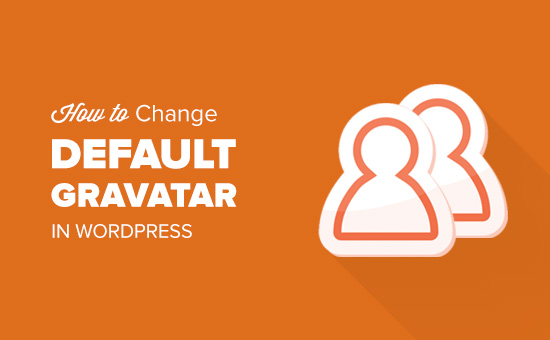
آیا قصد دارید گراواتار پیش فرض سایت وردپرس خود را تغییر دهید؟ با اضافه کردن تصویر گراواتار پیش فرض خود میتوانید به بخش کامنتهایتان ظاهر جدیدی ببخشید. در این مقاله به شما نشان خواهیم داد که چطور گراواتار پیش فرض وردپرس را تغییر داده و آن را با تصویر دلخواه گراواتار پیش فرض خود جایگزین کنید.
گراواتار پیش فرض چیست و چرا باید آن را تغییر داد؟
گراواتار یک وب سرویس است که توسط شرکت مت مولنوگ موسوم به شرکت اتوماتیک تاسیس و اداره می شود. این وب سرویس به افراد این اجازه را میدهد که برای آدرس ایمیل خود تصاویر آواتار برگزینند. سپس زمانی که افراد در یک وبلاگ پست یا کامنت میگذارند این آواتار نمایش داده میشود. برای کسب اطلاعات بیشتر راهنمای ما را با عنوان ” گراواتار چیست و چرا باید از آن استفاده کرد” مطالعه نمایید.
تمام سایتهای وردپرس دارای پشتیبانی داخلی برای گراواتار هستند و زمانی که کاربران پست یا کامنت میگذارند آواتار آنها به طور خودکار نمایش داده میشود.
با این حال اگر یک کاربر تصویر گراواتار نداشته باشد، وردپرس به طور خودکار تصویر گراواتار پیش فرض را برای او نمایش میدهد. گزینهی پیش فرض تصویری را به نام شخص ناشناس به نمایش میگذارد. مانند تصویر زیر:
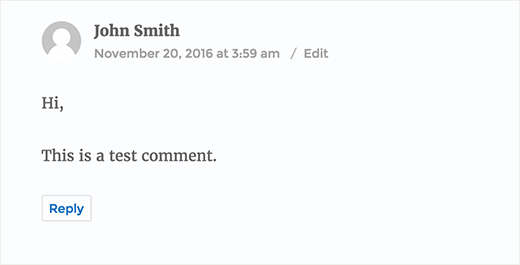
اگر نمیخواهید از تصویر شاخص ناشناس به عنوان تصویر پیش فرض استفاده نمایید، بنابراین میتوانید آن را با تصویر جدید خود جایگزین کنید.
با این اوصاف، بیایید نحوه تغییر گراواتار پیش فرض در سایت وردپرس را با هم دنبال کنیم. به این ترتیب شما میتوانید از گراواتار پیش فرض دلخواهتان بهره ببرید.
تغییر گراواتار پیش فرض در وردپرس
در ابتدا، باید به قسمت Setting> Discussion page – تنظیمات > گفت و گو رفته و وارد بخش گراواتار شوید. در اینجاست که شما میتوانید تنظیمات گراواتار را در سایت وردپرس خود پیکربندی و تغییر دهید.
![]()
همانطور که مشاهده خواهید کرد، در قسمت پایین گزینهی آواتار پیش فرض چندین انتخاب وجود دارد. زمانی میتوان از این آواتارها استفاده کرد که کاربران گراواتاری مرتبط با آدرس ایمیل خود نداشته باشند.
از آیکون شخص ناشناس در خارج از باکس وردپرس به عنوان گراواتار پیش فرض استفاده میکنند که شما میتوانید آن را به لوگوی خالی یا گراواتار تغییر دهید.
چند گزینه دیگر نیز وجود دارد. این گزینه ها به صورت خودکار تصاویری را با طراحیهای متفاوت به وجود میآورند. این تصاویر از نام نویسنده و یا آدرس ایمیل بهره میبرد تا به لحاظ ریاضی تصویر گراواتار منحصر به فردی را بسازند.
به خاطر داشته باشید که بعد از تغییر گراواتار پیش فرض خود بر روی دکمهی ذخیرهی تغییرات کلیک کنید.
استفاده از تصویر آواتار پیش فرض در وردپرس
وردپرس همچنین به شما این امکان را میدهد که از تصاویر گراواتار پیش فرض دلخواهتان استفاده کنید. در اینجا به شما نشان میدهیم که چگونه میتوانید به راحتی تصویر گراواتار پیش فرض دلخواهتان را در وردپرس اضافه کنید.
در آغاز، باید تصویری را ایجاد کنید که میخواهید به عنوان گراواتار پیش فرض از آن استفاده نمایید. این تصویر باید به شکل یک مربع باشد، مانند 250×250 پیکسل.
سپس، باید این تصویر را در سایت وردپرس خود آپلود کنید. به قسمت Media» Add New بروید و تصویر گراواتار پیش فرض دلخواهتان را قرار دهید.
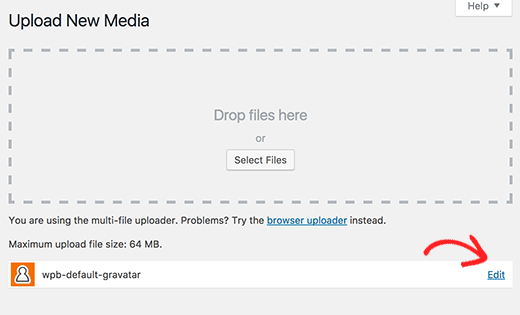
پس از بارگذاری تصویر، باید روی لینک Edit واقع در کنار تصویر کلیک کنید.
اکنون وردپرس تصویر شما را برای ویرایش کردن باز میکند. شما باید URL فایل تصویر را کپی کرده و آن را در یک ویرایشگر سادهی متن مانند نوت پد قرار دهید.
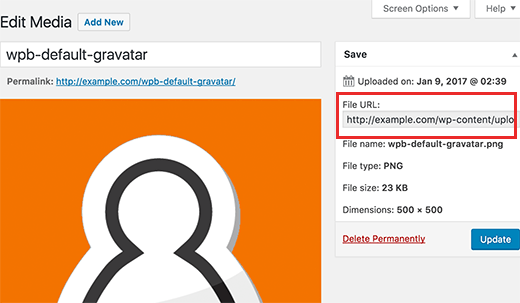
در حال حاضر شما بایستی چند کد را به سایت وردپرس خود اضافه کنید. اگر تا کنون این کار را انجام ندادهاید، لطفا به راهنمای ما با عنوان “نحوه کپی پیست کردن کد در وردپرس “نگاهی بیاندازید.
کد زیر را به تم فایل functions.php یا پلاگین اختصاصی سایت خود اضافه کنید.
add_filter( 'avatar_defaults', 'wpb_new_gravatar' );
function wpb_new_gravatar ($avatar_defaults) {
$myavatar = 'http://example.com/wp-content/uploads/2017/01/wpb-default-gravatar.png';
$avatar_defaults[$myavatar] = "Default Gravatar";
return $avatar_defaults;
}
به خاطر داشته باشید که ارزش $myavatar را با URL تصویر گراواتار دلخواهی که قبلا بارگذاری کردهاید، جایگزین کنید.
اکنون میتوانید به قسمت Settings » Discussion page رفته و مشاهده کنید که آواتار پیش فرض دلخواهتان به گزینههای آواتار پیش فرض اضافه شده است.
![]()
تصویر آواتار پیش فرض خود را انتخاب کنید و سپس روی دکمهی ذخیرهی تغییرات کلیک کنید.
اکنون وردپرس از تصویر شما برای آن دسته از کاربرانی که گراواتاری مرتبط با آدرسهای ایمیلشان ندارند، استفاده میکند.
![]()
امیدواریم که این مقاله به شما در یادگیری نحوه تغییر گراواتار پیش فرض در وردپرس کمک کرده باشد.




سلام
اون عکسی که اپلود میکنیم رو در صفحه تنظیمات آواتار نشون نمیده
انگار داره از یک سرور دیگه فراخوانیش میکنه
مشکل از کجاست؟